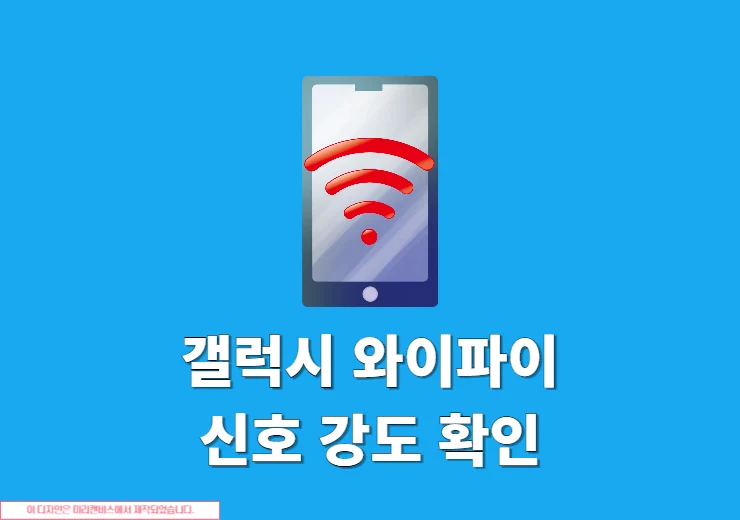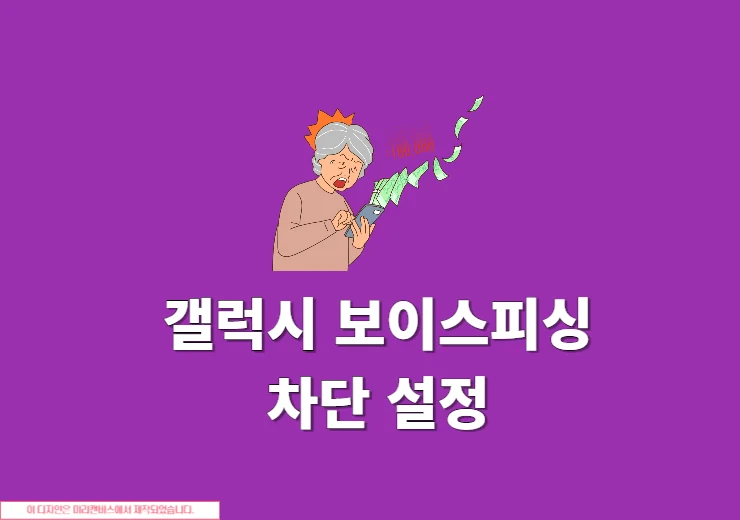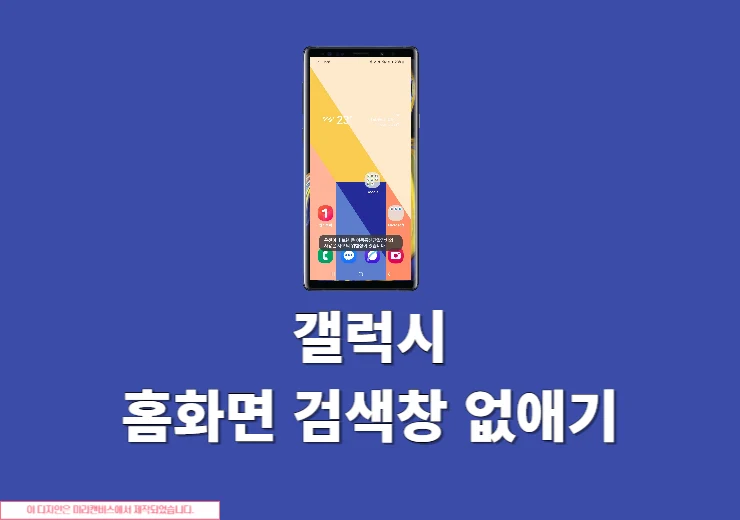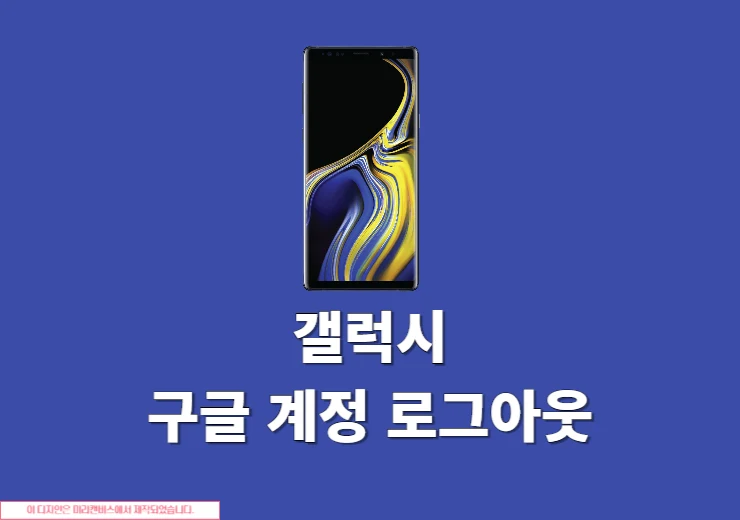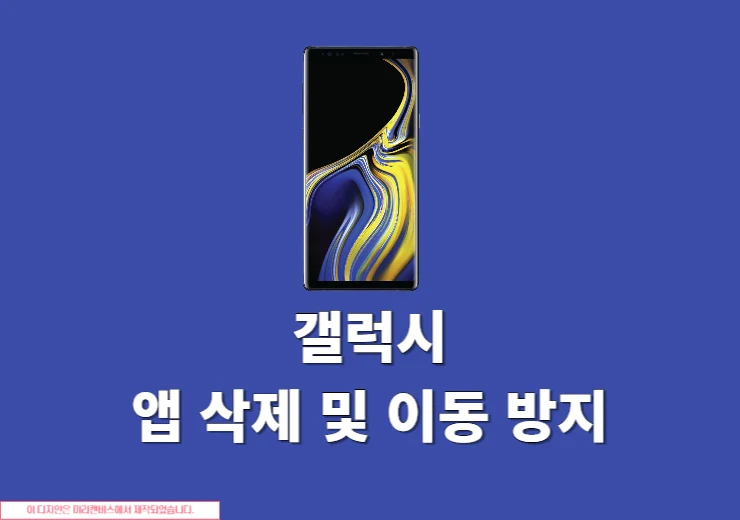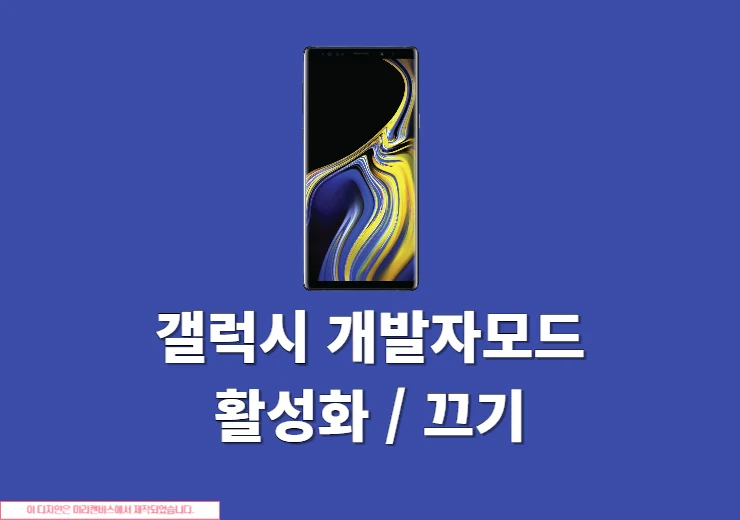iOS 26이 드디어 공식 발표되었습니다. 이번 업데이트는 12년 만에 등장한 Liquid Glass 디자인, 애플 인텔리젼스 기능 강화, 메시지, 전화, 통신 기능 개선 등을 담고 잇는데요. 오늘은 iOS 26 업데이트 방법과 지원/미지원 기기 목록 등을 한눈에 보기 쉽게 정리를 해보았습니다. 그럼 간단하게 iOS 26(19) 업데이트 방법과 지원기기 목록을 살펴보세요.
iOS 26 지원 기기 한눈에 보기
이번에 출시될 iOS 26과 iPadOS 26 지원 기기 목록을 정리를 해보았습니다. 먼저 iOS 26 지원기기 목록입니다.
iOS 26 지원 아이폰 목록
iOS 26은 A13 바이오닉 칩(아이폰 11 시리즈) 이상의 아이폰에서만 지원됩니다. 즉, 아이폰 XR, XS, XS Max 등 2018년 모델은 이번에 지원이 종료되었습니다.
| 지원 모델 | 칩셋/출시년도 |
|---|---|
| iPhone 16, 16 Plus, 16 Pro, 16 Pro Max, 16e | A18/A18 Pro (2024~2025) |
| iPhone 15, 15 Plus, 15 Pro, 15 Pro Max | A16/A17 Pro (2023) |
| iPhone 14, 14 Plus, 14 Pro, 14 Pro Max | A15/A16 (2022) |
| iPhone 13, 13 mini, 13 Pro, 13 Pro Max | A15 (2021) |
| iPhone 12, 12 mini, 12 Pro, 12 Pro Max | A14 (2020) |
| iPhone 11, 11 Pro, 11 Pro Max | A13 (2019) |
| iPhone SE (2세대, 3세대) | A13/A15 (2020, 2022) |
지원 종료 모델은 아이폰 XR, XS, XS Max (A12, 2018), 아이폰 X, 8, 8 Plus입니다.
iPadOS 26 지원 iPad 목록
아이패드는 A12 칩 이상 또는 M 시리즈 칩이 탑재된 모델에서만 iPadOS 26을 사용할 수 있습니다
| 지원 모델 | 출시년도 |
|---|---|
| iPad Pro (M4, M3, M2, M1, A12Z, A12X) | 2020~2025 |
| iPad Air (M3, M2, M1, A14) | 2020~2025 |
| iPad mini (7세대, A17 Pro) | 2024 |
| iPad (9세대 이상, A13 이상) | 2021~ |
지원종료 모델은 아이패드 7세대(A10, 2019) 이하입니다.
iOS 26 업데이트 전 필수 체크
- 데이터 백업 : 업데이트 도중 데이터 손실이 일어날 수가 있기 때문에 반드시 백업을 진행하세요.
- 저장 공간 확보 : iOS 26 설치 파일은 약 16GB 정도로 예상이 됩니다. 그렇기 때문에 남은 용량이 16GB 이상 되도록 용량을 확보하는 것이 중요합니다.
- 배터리 50% 이상 또는 충전기 연결 상태
- 와이파이 환경에서 진행 : 설치 파일은 용량이 꽤 크기 때문에 일반 LTE/5G로 진행하게 되면 데이터 소모가 많이 발생이 됩니다.
iOS 26 업데이트 방법 (정식 및 베타)
정식 버전은 가을에 출시가 예정으로 현재는 베타 버전만 다운로드 및 설치가 가능합니다.
베타 버전 설치 방법
현재 iOS 26 업데이트는 개발자 베타로 먼저 배포가 되고 있으며 간단한 방법으로 설치가 가능합니다.
1. 먼저 본문에 나와 있는 지원 기기 목록을 참고합니다.
2. 아이클라우드 또는 아이튠즈로 백업을 진행하세요.
3. 설정 -> 일반 -> 소프트웨어 업데이트 -> 베타 업데이트 -> iOS 26 Developer Beta 체크 -> 지금 업데이트 버튼 클릭을 합니다.
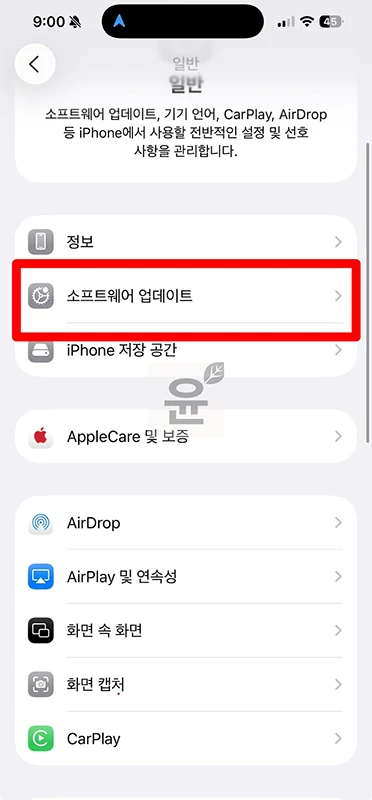
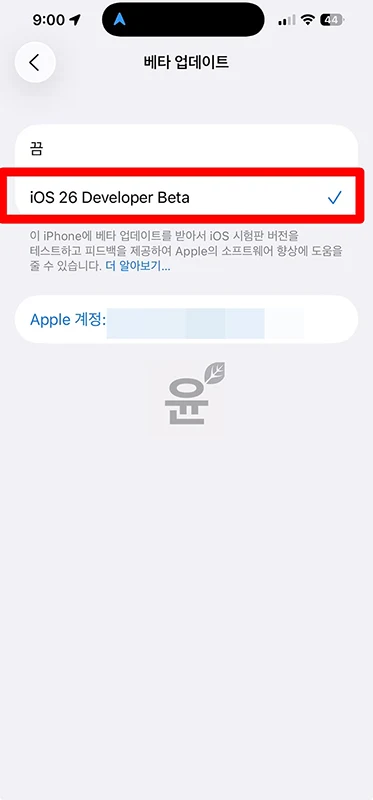
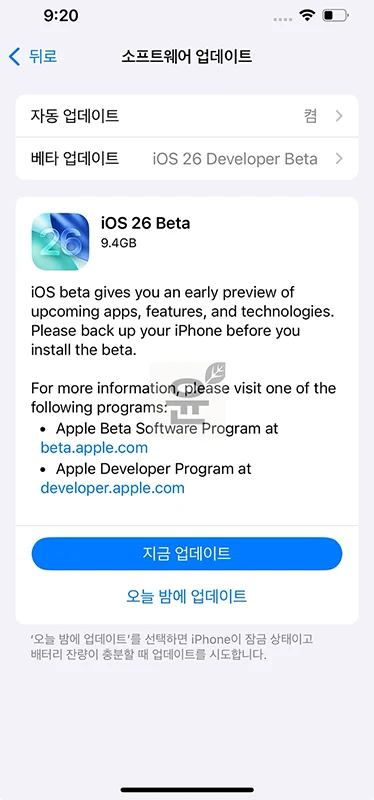
정식 버전 업데이트(가을 출시 예정)
1. 아이클라우드 또는 PC에서 아이튠즈를 통해 데이터 백업을 진행합니다.
2. 와이파이 연결 및 배터리를 50% 이상 유지된 상태에서 설정 앱을 실행합니다.
3. 설정 -> 일반 -> 소프트웨어 업데이트 화면으로 넘어가서 iOS 26 업데이트가 표시되면 지금 다운로드를 클릭해서 설치를 진행합니다.
4. 설치가 완료가 되면 재부팅을 진행하세요.
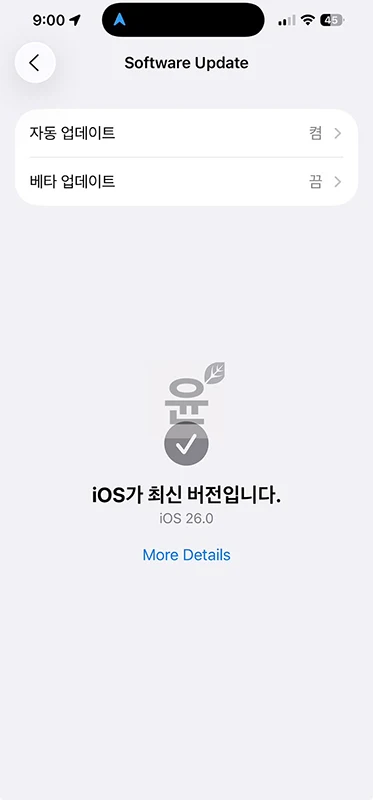
iOS 26 업데이트 오류 및 해결 방법
업데이트 도중 업데이트 확인 불가 등 오류가 발생이 될 수가 있습니다. 그럴 때는 다음과 같은 방법으로 해결을 할 수가 있습니다.
- 설정 > 일반 > 아이폰 저장 공간에서 iOS 업데이트 파일 삭제 후 재시도 해보세요.
- 에어플레인 모드로 30초간 켜고 해제를 진행합니다.
- 애플 ID 로그아웃 후 재로그인을 진행합니다.

이렇게 진행을 해보고 종료 했다가 다시 재부팅을 진행해보세요.
자주 묻는 질문
설정 > 일반 > 정보 > 모델명에서 기기명을 확인 후 위 지원 목록과 비교하세요.
베타 버전에서는 버그 및 호환성 문제가 있을 수 있습니다. 메인폰에서는 권장하지 않으며 정식 버전 또는 퍼블릭 베타를 기다리는 것이 안전합니다
백업에서 복원하거나 iTunes로 초기화 후 복구할 수 있습니다.
마무리
iOS 26 업데이트는 아직은 정식으로 출시하지 않았지만 베타 버전을 이용해서 충분히 다른 사람보다 먼저 만져볼 수가 있습니다. 본문에 나와 있는 지원 기기 목록과 업데이트 방법을 참고해서 이용을 해보세요.